Le e-billet, sur votre téléphone ou à imprimer
L'e-billet est un billet à télécharger dans votre smartphone ou tablette, ou à imprimer chez vous sur papier.
Il est proposé sur toutes les destinations en France (avec TGV INOUI, INTERCITÉS, TER en correspondance) et en Europe, et également au départ de Genève pour des liaisons comprenant TER et TGV INOUI.
Il est disponible pour tous les tarifs;
Le service après-vente est également simplifié, plus besoin de vous déplacer !
Échangez ou annulez facilement vos billets depuis le site ( Onglet Billets) ou l’application. Vous serez remboursé automatiquement sur votre compte bancaire.
(dernière mise à jour le )
Le e-billet sur votre téléphone
Avoir votre e-billet sur votre téléphone est le système le plus pratique et le plus avantageux.
- Votre e-billet est disponible depuis le site ou sur votre appli.
- Vous ne pouvez pas perdre vos e-billets : vous les retrouvez en quelques étapes.
- Plus besoin de passer par la case compostage.
Comment ça marche ?
Retrouvez votre e-billet nominatif depuis la rubrique "Billets" sur le site ou sur l'appli juste après votre achat (pour OUIGO, voir ci-dessous)
Avec votre smartphone, vous n'avez pas besoin d’imprimer vos e-billets ! Visitez notre page dédiée à notre application.
Vous possédez une carte de fidélité Grand Voyageur ou Grand Voyageur Le Club ? Encore plus facile ! Elle embarque automatiquement votre billet sans aucune action de votre part.
Bon à savoir
Pour les billets OUIGO, vous recevrez vos billets 4 jours avant le départ de votre train. Si votre achat est effectué à moins de 4 jours de votre voyage, vous recevez directement vos billets dans votre mail de confirmation.
Impression d'un e-billet
Si toutefois, vous préférez imprimer votre billet, cela est encore possible à tout moment jusqu’au départ de votre train.
Si vous n'avez pas d'impression à la maison ou au bureau, il vous reste la possibilité d'imprimer votre e-billet en borne libre-service SNCF.
Que ce soit via votre téléphone ou via votre ordinateur, l'impression d'un billet s'effectue toujours selon les étapes suivantes :
- Accès à la commande,
- Visualiser le billet et accéder au PDF,
- Imprimer le billet sur l'imprimante connectée à votre ordinateur ou à votre téléphone.
Vous trouverez ci-dessous des illustrations pour :
- L'accès à votre commande,
- L'impression de votre billet depuis un téléphone
L'impression de votre billet depuis un ordinateur suit exactement les mêmes étapes.
-
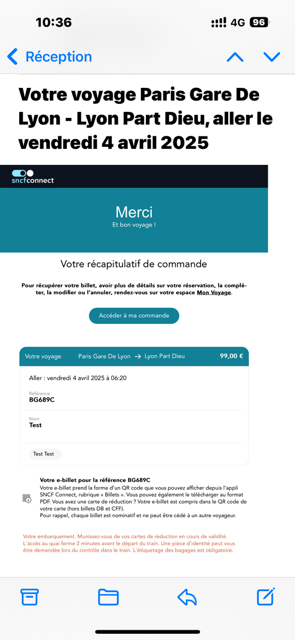
Accédez à votre e-billet depuis l'email de confirmation
Cliquez sur le bouton "Accédez à votre commande"
-
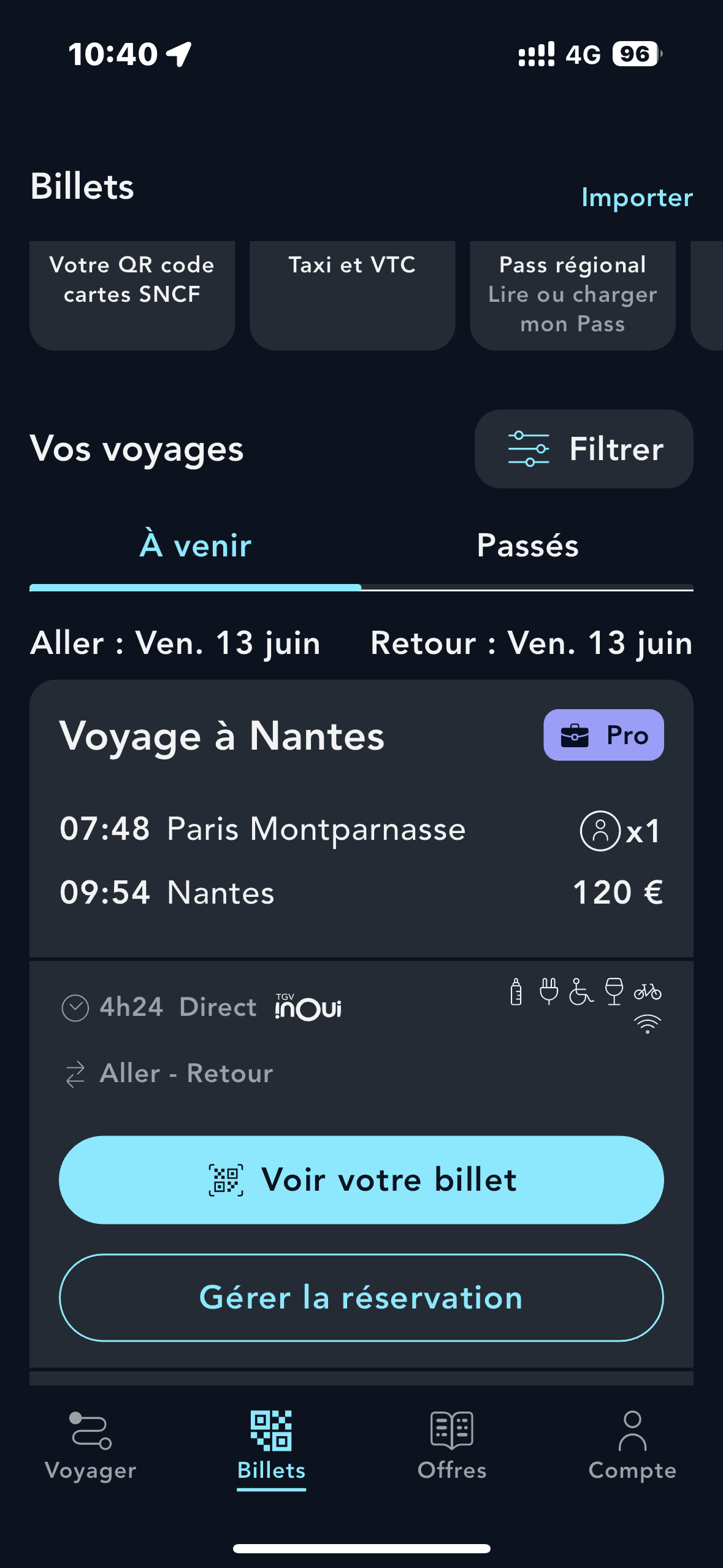
Depuis la page d'accueil du site ou de l'appli
Cliquez sur "Billets",
Connectez-vous au préalable si vous avez un compte
Puis cliquez sur "Voir votre billet" -
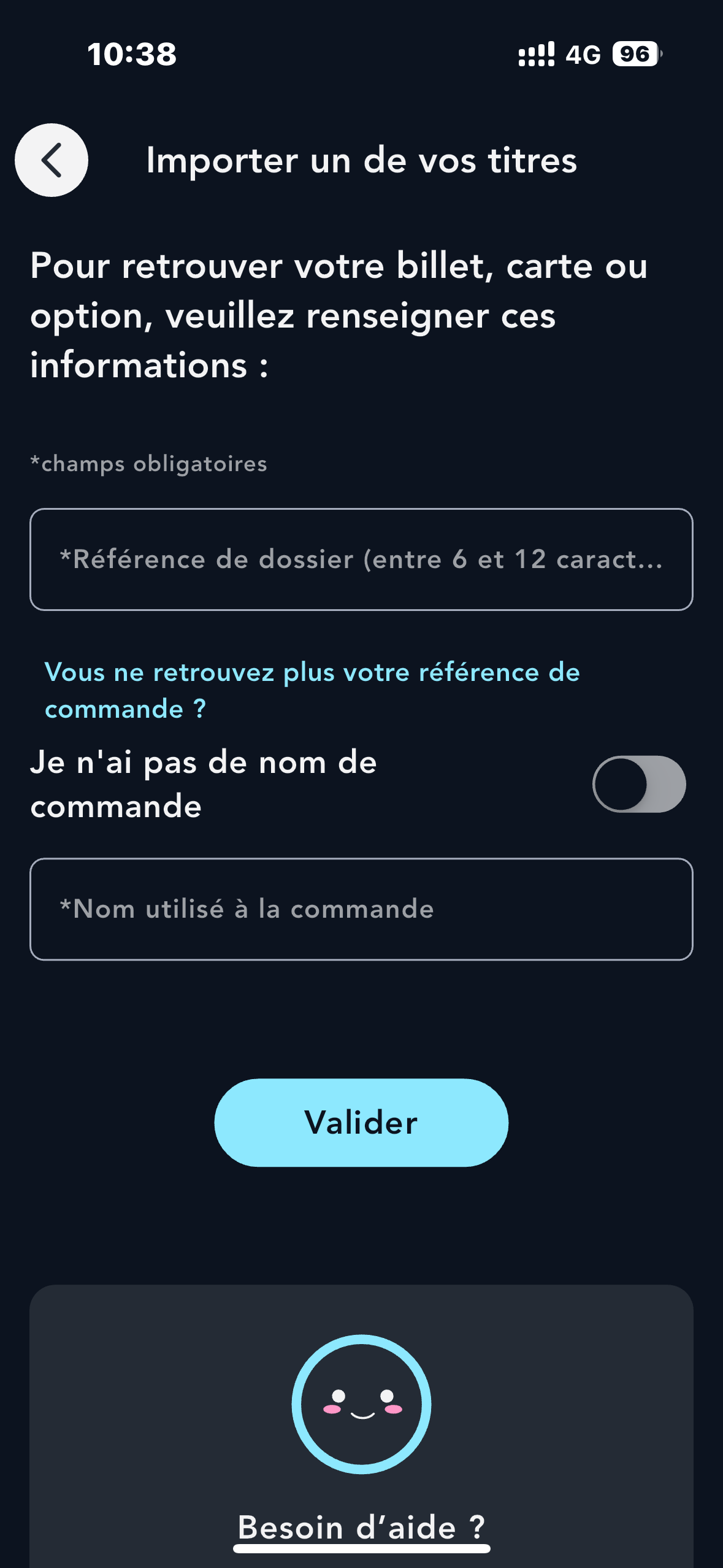
Si votre trajet n'apparaît pas dans "Billets"
Cliquez sur "Retrouver un titre (billet, carte, option)"
Renseignez la référence de dossier et le nom utilisé pour la commande.
Etapes pour imprimer votre billet
-

Identifiez le billet à imprimer
Appuyez sur "Voir votre billet"
-
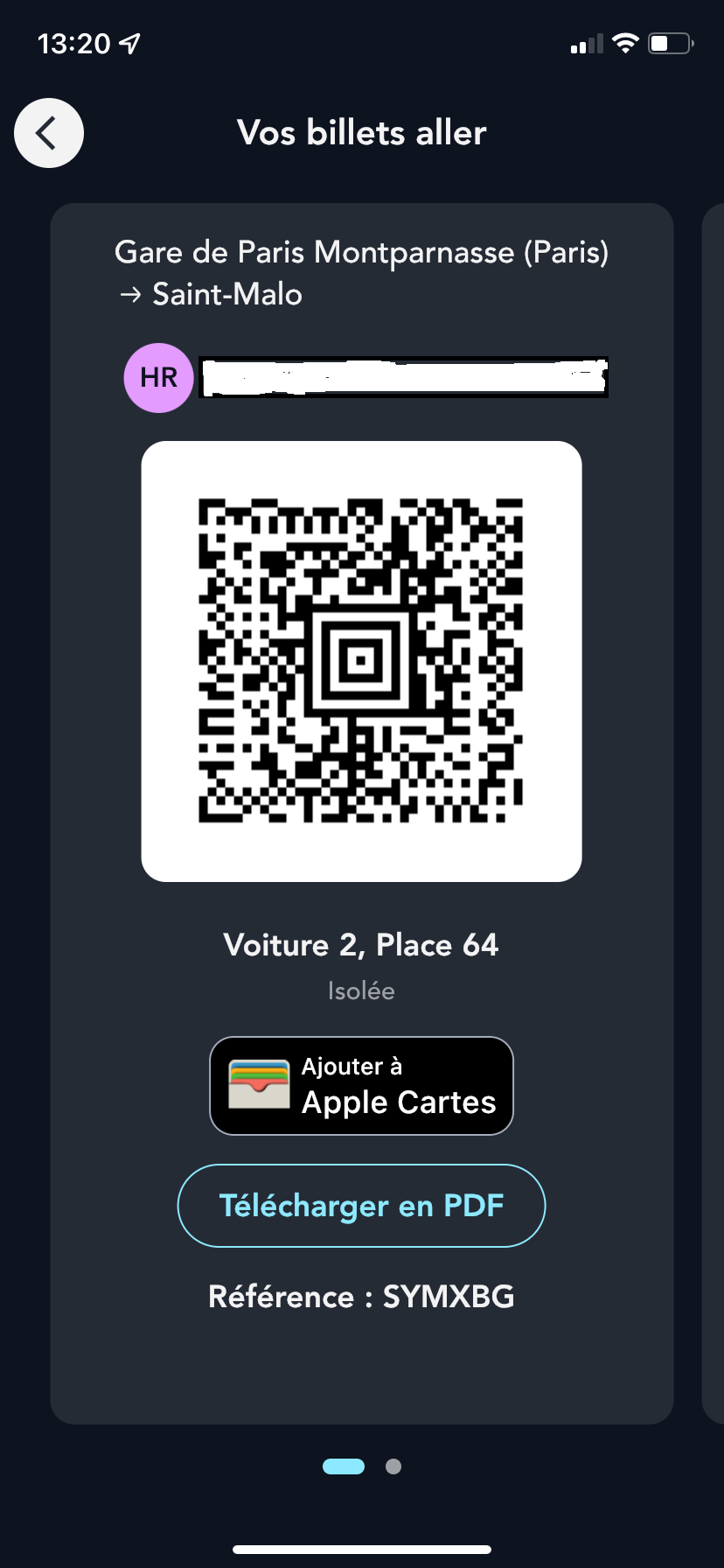
Accédez à votre billet PDF
Appuyez sur "Télécharger en PDF"
-
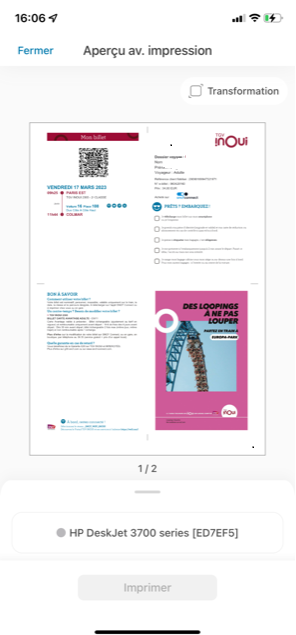
Imprimez votre billet
A partir de l'imprimante connectée à votre téléphone ou votre ordinateur

Vous pouvez nous laisser un commentaire